DJI製ドローンMavic2 ZOOMの発売時、目玉の一つとされていたドリーズーム機能
ヒッチコックが「めまい効果」として採用したことで知られるこのユニークな表現手法を楽しんでいる方も多いのではないかと思います
しかしその一方でMavic2を買えなかったり、悩みに悩んでMavic2 Proの方を買ったものの、やっぱりズームは羨ましい…、とお嘆きの方もいるのではないでしょうか
そんなDJIが猛プッシュしているドリーズーム機能ですが、実は……
動画編集で再現することも不可能ではありません
今回は動画編集におけるズームの考え方と、DJIが激しくアピールしている(笑)ドリーズームをソフト的に実現する方法をご紹介したいと思います
動画編集におけるズームとは
そもそも
動画編集でズームする
とはどういうことなのでしょうか?
一言で言ってしまうならば、動画編集上でのズームとは「拡大する」ということです
こちらの画像をご覧ください
ビル群の遠景になります
仮にこれを、Mavic2 ZOOMの画角と同じ24mm相当のレンズ(Phantom4 Proも同じ画角です)で撮影したものだとします
中央のビル群を基準にして、縦も横も1/2の長さになるように切り出してアップにしてみました
これは24mmの2倍、つまり48mm相当の画角に相当するということになります
Mavic2 ZOOMが対応している光学2倍ズームというのはここまで望遠できることになるわけです
ズームではないレンズを使って撮影した画像や映像の場合、こうした「切り抜き」を行うことで、ズームの代わりとする手法が存在します
これを「クロップ」と言います
こちらは10倍ズームに相当するクロップです。かなり細部まで見えるようになりました
こちらは広角レンズで撮影した画像をクロップ(トリミング)しただけの画像ですが、本来距離が離れているはずの背後のビルが手前に迫ってきていて、まるでビル同士の距離がすぐ近くにあるように写っているのがお分かりいただけますでしょうか?
こうした効果を「圧縮効果」と言います
野球中継でピッチャーとキャッチャーの距離がすごく近く見えるのをテレビで見たことあるかと思いますが、あれと同じ原理になります
望遠レンズで撮影する際のメリットは、遠くのものが写せるというだけではなく
「圧縮効果」を活かした絵作りができる
という点にもあります

本物のズームじゃなくて、クロップでも圧縮効果は出るの?

ほとんど同じように出るよ
実際に撮りくらべてみればすぐ分かるはず
「圧縮効果」は焦点距離と画角によって生まれます。ですので、クロップであってもその恩恵を受けることができるんですね

他にも「ボケを活かしたり」ってのも望遠レンズの魅力だね

ドローンの場合はあまり活かせないのが残念だけどねぇ。
このように「クロップ」を行うことによって、望遠レンズと全く同じとはいかないまでも、代替手段にはなるということがお分かりいただけたのではないでしょうか
クロップには問題もある
しかし、ここにひとつの問題があるんです
「クロップ」は画像や映像の必要な部分を切り出すわけですので、切り出した画像のサイズは当然、元画像よりも小さくなります
このサイズが最終的な画像や映像のサイズ(解像度)を下回ってしまうと、画質が粗くなってしまうんですね
「クロップ」で出来る疑似ズームにも限界があるということになります
Phantom4 ProやMavic2が撮影できる動画のサイズは4Kが最大です。こちらをご覧ください
フルHD画質はblu-ray映画や地デジ(一部違いますが)の画質と同等。SD画質というのはDVD映画の画質です
例えばあなたが最終的に求めている映像が「フルHDサイズ」の映像だったとします
4Kと比べて縦横ちょうど半分の解像度がフルHDサイズですので、ドローンで4K映像を撮影しておけば、「クロップ」で映像を切り抜いても画質を落とさず疑似ズームを行えることがお分かりいただけるかと思います
この場合元画像の縦横それぞれ2分の1までは「切り抜き」が可能ということになりますので、2倍のズームレンズでズームしたのとほぼ同じ効果が得られるということになるわけですね
さらに、もっと画質を落とすケース
例えば「DVDにするからSD画質で十分だよ」という場合
画像の緑色のエリアはフルHDをさらに縦横半分にしたエリアなのですが、見ての通りSD画質をカバーできています
つまり、4Kで映像を撮影しておけば4Kの半分のフルHDのさらに半分のSD画質まで。つまり4倍ズームと同等の拡大を行っても画像の劣化が無いということになるのです
このように、撮影時にできるだけ高解像度で撮影しておけば、Mavic2 ZOOMで撮影するのとほぼ同じズーム映像を「クロップ」で実現することも不可能じゃないということになるのです(Mavic2 ZOOMはフルHD画質で4倍ズームが可能なのでちょっと負けてはいますけどね…)

まとめと注意点はこんな感じ
- クロップを行うことで実質的にはズームレンズを使うのとほぼ同じような効果を得ることができるが、解像度は下がる
- Mavic2 ZOOMを使えば2倍ズームなら4Kで、4倍ズームでもフルHDでの撮影が可能。4Kカメラによるクロップの場合は原理上2倍はフルHD、4倍はSD画質が限界
- そもそも4Kで撮影した映像を編集で拡大・縮小するにはそれなりのスペックのPCが必要
何度も言いますが、この手法は完全な代用にはならず同じ「ような」ことができる手法ということになります
当たり前の話ですが、機体が買えるなら買った方がいいのは間違いないです(笑)
ちなみに1インチセンサー機ではない「Phantom4」や「Mavic Pro」であれば2倍のデジタルズームが可能ですので、そちらを購入されるというのもひとつの手かもしれません
Phantom4 ProやMavic2 Proでドリーズームをする
では普通のズームのやり方が分かったところで、いよいよDJIが猛プッシュしている「ドリーズーム」を行う方法についてのお話です
はじめにも書いた通り、ドリーズームというのはヒッチコックが映画に使用した手法として有名な「めまい効果」と言われる撮影手法になります
カメラが被写体から遠ざかっていくと同時にズームインすることで、背景だけが迫ってくるように見せる
あるいはその逆で、カメラが被写体へ近づいていくと同時にズームアウトすることで、背景だけが遠ざかっていく――という面白い効果を演出することができます
これは実際に見ていただくのが早いと思いますのでこちらの映像をご覧ください
画質が悪い上にやっつけ仕事な感があるのはご容赦下さい。ブサ顔を高画質で見せる勇気はありませんでした(笑)
この撮影はPhantom4 Proで行っています。ですのでドリーズーム機能の無いドローンであっても動画編集で可能になるということが、こんなヘボ画質動画からでもお分かりいただけるのではないかと思います
動画編集ソフトでドリーズームを表現する方法
ここではPremiereを例に挙げて解説しますが他のソフトでも同様の操作で可能ですので試してみて下さい
動画編集ソフトに素材となるムービーを読み込んだら、赤枠で囲った「スケール」にキーフレームを打ちます。スケールとは素材の「大きさ」のことです
このスケールの拡大・縮小をドローンの動きに合わせて行ってやることがドリーズーム風映像編集のやり方になります

例えばドローンがバックしていく動画なら、ムービーの最初はスケールを「100」に。終わりを「200」にするよ

逆にドローンが近づいてくるなら、始まりをスケール「200」に拡大しといて、終わりを「100」に戻すって感じだね
原理としては、拡大・縮小の基準となる点(真ん中)に被写体を配置することで、基準点の大きさは変わらずにその周囲が伸びたり縮んだりするからこういう映像になる、という感じです
ドローンの撮影映像は等速で飛行している素材ほど綺麗なドリーズームになります
もちろんキーを細かく打ってスケールの変化を可変にすれば、どのような素材でも対応できるのですが、ぶっちゃけかなりめんどくさいです
できるだけ撮影時に等速で飛ばすのが良いと思います
自動航行可能ならぜひ使いましょう
構図で3点分割法等を意識される方などは、被写体が画面中央に無い場合も多いと思います
その場合には緑枠で囲った「アンカーポイント」の位置を被写体と重なるよう調整して下さい。「アンカーポイント」はどこを中心にして拡大を行うかというポイントになります
どのぐらいスケールを変更すればいいかといコツなのですが、被写体の大きさがずっと変わらないように設定することでドリーズームらしさが出ます
プレビューを見ながら拡大・縮小率をうまく調整してみて下さい
この手法の良いところは、Mavic2 Zoomには不可能なドローンが前進しながらのドリーズームも可能にしてくれるところです。実機ではバックしながらのドリーズームしかできません
ですのでMavic2 ZOOMを持っている方でも、ドリーズームアウトを行いたい場合には有効な手段になるのではないかと思います
Mavic2 ZOOMが欲しいけど買えない方(私のことなのですが)や、Mavic2 Proのカメラが魅力だけどズームもやりたいという方は、こうした手法を使うことでカバーできる部分もあります
試してみてはいかがでしょうか?




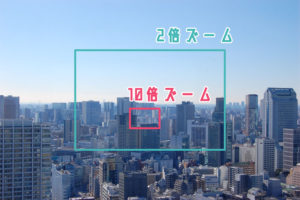

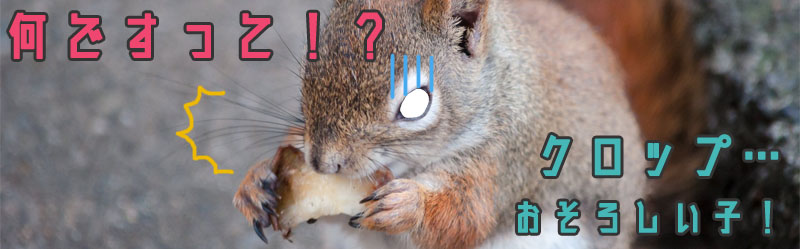
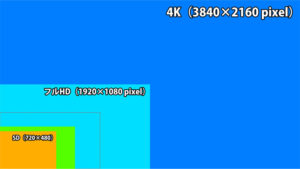

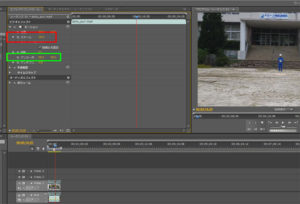

コメント